Kako popraviti problem s GPS lokacijom na Joysticku koji ne radi u Pokemon GO-u
GPS JoyStick je virtualni alat koji manipulira GPS lokacijom u popularnoj AR igri Pokemon GO. Korisnici mogu preuzeti aplikaciju iz Trgovine Play i instalirati je na svoje Android uređaje. Zatim konfiguriraju aplikaciju za simulaciju lokacije i simuliraju GPS kretanje tijekom igranja AR igre. Naše istraživanje pokazuje da virtualni alat radi, ali se mogu pojaviti pogreške. Ovaj članak objašnjava kako popraviti GPS Joystick koji ne radi.
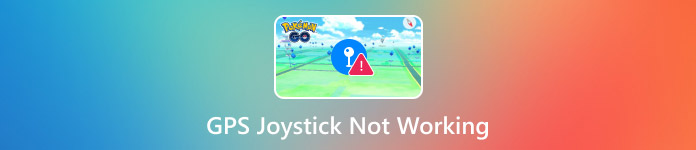
U ovom članku:
Dio 1: Zašto GPS Joystick ne radi u Pokemon GO
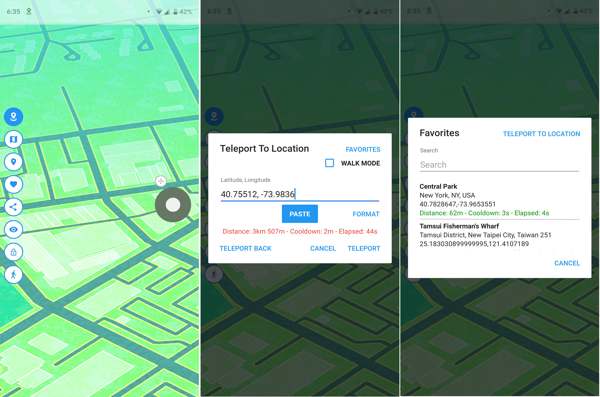
Kao aplikacija treće strane za Pokemon GO, GPS JoyStick vam može pomoći u uglađivanju igranja. Međutim, teško je utvrditi zašto lokacija GPS JoyStick-a nije pronađena. Evo glavnih uzroka:
1. Problem s kompatibilnošću. GPS JoyStick zahtijeva Android 4.4 i novije verzije, ali najnovije ažuriranje objavljeno je 2018. godine. Stoga nije kompatibilan s najnovijim verzijama Androida.
2. Sukob postavki. Kada koristite GPS JoyStick, morate uključiti Usluge lokacije na svom Android telefonu. U suprotnom, ne može pronaći lokacije. Pogrešno konfigurirane postavke lokacije mogu dovesti do pogrešaka.
3. Softverski problemi. Na primjer, GPS JoyStick se zaglavi.
4. Ako odbijete bitna dopuštenja za pristup aplikaciji, ona neće raditi.
5. Nianticove mjere protiv varanja.
Dio 2: Kako popraviti GPS Joystick koji ne radi
Rješenje 1: Ponovno pokrenite telefon
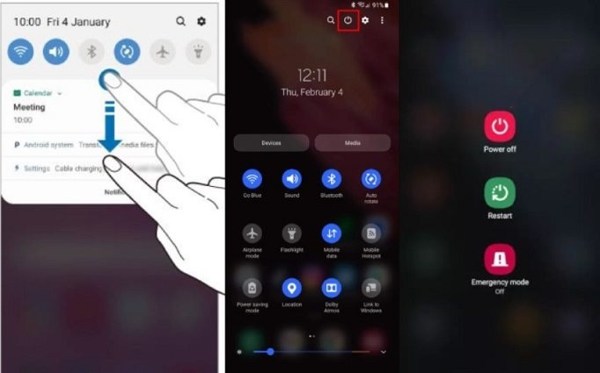
Iako je to jednostavno rješenje, ponovno pokretanje Android telefona može riješiti mnoge softverske probleme. Kada GPS JoyStick Monster Hunter više ne radi, prvo možete ponovno pokrenuti telefon. Dugo pritisnite Vlast ili Spavanje/Buđenje gumb dok se ne pojavi zaslon za isključivanje. Dodirnite Ponovno pokrenite ili Ponovno podizanje sustava opciju i potvrdite je ako se to od vas zatraži. Zatim pričekajte da se zaslon uključi i ponovno pokušajte pokrenuti aplikaciju.
Rješenje 2: Izbriši predmemoriju
Još jedno jednostavno rješenje za popravak lokacije GPS JoyStick-a koja nije pronađena je brisanje predmemorije aplikacije. To će brzo ukloniti sve lokacije iz povijesti, osloboditi prostor i ispraviti pogreške aplikacije. Android vam omogućuje brisanje predmemorije za bilo koju aplikaciju.
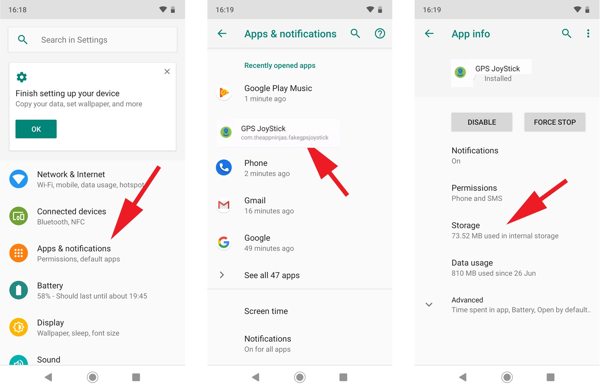
Otvori Postavke aplikaciju iz trake s aplikacijama.
Ići aplikacije, Prijaveili relevantne opcije. Pronađite i odaberite GPS JoyStick na popisu aplikacija.
Dodirnite Skladištenje gumb i pritisnite Očisti predmemorijuZatim ponovno otvorite aplikaciju za lažiranje i pokušajte ponovno.
Rješenje 3: Uključite Usluge lokacije
Morate uključiti značajku Usluge lokacije kada koristite GPS JoyStick na svom Android telefonu. U suprotnom, lokacija GPS JoyStick-a ne može se pronaći zbog gubitka GPS signala. Evo koraka za uključivanje ove značajke:
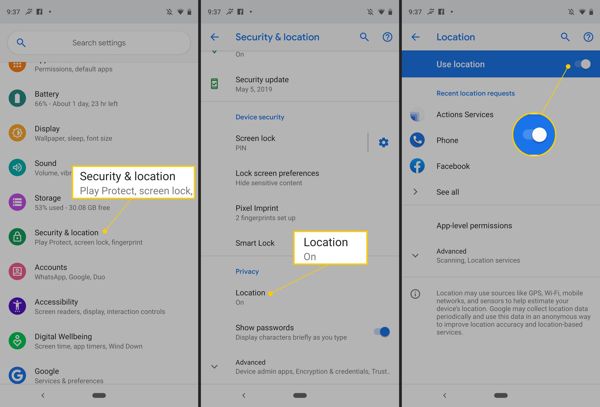
Idite na Sigurnost i lokacija ili karticu Lokacija u vašem Postavke app.
Odaberite Mjesto, i uključite Koristi lokaciju opcija.
Sada otvorite GPS JoyStick i promijenite svoju lokaciju kako biste provjerili radi li.
Rješenje 4: Konfigurirajte simuliranu lokaciju
Ako instalirate GPS JoyStick, koji ne radi za Pokemon GO, morate omogućiti lažne lokacije na svom telefonu. Tijek rada je jednostavan i potrebno vam je samo nekoliko dodira za promjenu lokacije telefona.
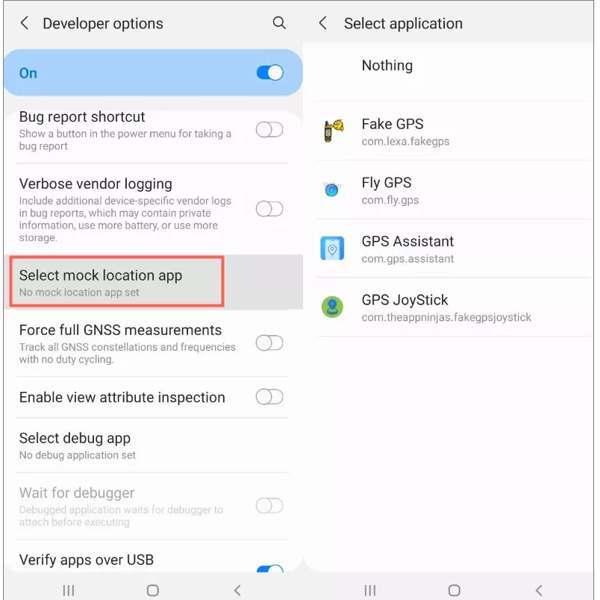
Pokrenite Postavke app.
Pomaknite se prema dolje i dodirnite Mogućnosti programera. Ako ga ne možete pronaći, izaberite O telefonu i dodirnite Izgradi broj više puta dok ne vidite Sada ste poruka za razvojnog programera.
Pronađite i dodirnite Odaberite aplikaciju lažne lokacije ispod Otklanjanje pogrešaka odjeljak i omogućite Dopusti lažne lokacije.
Zatim na popisu odaberite GPS JoyStick.
Rješenje 5: Provjerite dopuštenja GPS Joysticka
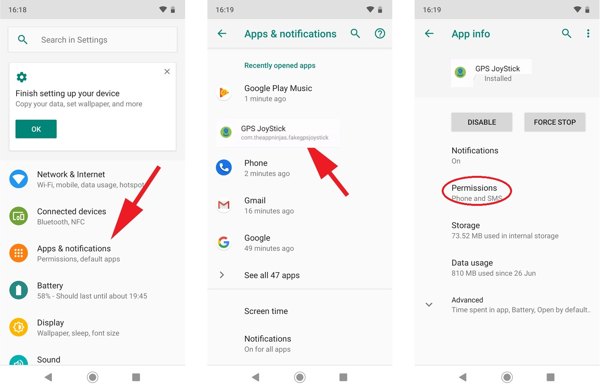
Otvori Postavke app.
Idite na aplikacije kartica. Pronađite i odaberite GPS JoyStick.
Dodirnite Dozvole i prihvatite potrebna dopuštenja.
Dio 3: Ultimativni način za lažiranje GPS-a u Pokemon GO na iPhoneu
GPS JoyStick nije savršena aplikacija za lažiranje. Nije dostupna na iPhoneima. Štoviše, nije ažurirana godinama. Stoga vam možda treba alternativno rješenje, kao što je iLocaGoNudi stabilnije iskustvo za AR igranje.

4.000.000+ preuzimanja
Promjena lokacija na iPhoneu ili Android telefon brzo.
Izradite virtualne rute za AR igre.
Ponudite više načina za različite svrhe.
Podržava najnovije verzije Androida i iOS-a.
Kako koristiti alternativu GPS Joysticku
Instalirajte softver za lažiranje
Preuzmite i instalirajte najbolju alternativu za GPS JoyStick na svoje računalo. Pokrenite ga i spojite svoj iPhone ili Android telefon na računalo pomoću Lightning kabela.

Odaberite način rada
Ako želite promijeniti lokaciju telefona, odaberite Izmijeni lokacijuOstala tri načina rada koriste se za izradu virtualnih ruta. Ovdje biramo Joystick način rada.

Promijenite svoju lokaciju
Prema zadanim postavkama, početna točka je vaša trenutna lokacija. Pomoću miša ili tipkovnice simulirajte kretanje. Možete ga koristiti i za promijeniti lokaciju za Spotify.

Zaključak
Sada biste trebali razumjeti zašto GPS Joystick ne radi za Pokemon GO i kako riješiti ovaj problem. Možete slijediti naša rješenja jedno po jedno kako biste ponovno lažirali lokaciju telefona. iLocaGo nudi više značajki i načina za promjenu lokacija.
Vruća rješenja
-
GPS lokacija
- Najbolje Pokemon Go lokacije s koordinatama
- Isključite svoju lokaciju na Life360
- Kako promijeniti lokaciju na iPhoneu
- Recenzija iSpoofer Pokemon Go
- Postavite virtualne lokacije na iPhone i Android
- TikTok Prati svoju lokaciju
- Monster Hunter Now Joystick
- Pregled IP Location Findera
- Promijenite lokaciju Mobile Legends
- Promijenite lokaciju na Tiktoku
-
Otključaj iOS
-
Savjeti za iOS
-
Otključaj Android
iLocaGo
Promijenite lokaciju svog telefona jednim klikom
Besplatno preuzimanje Besplatno preuzimanje
